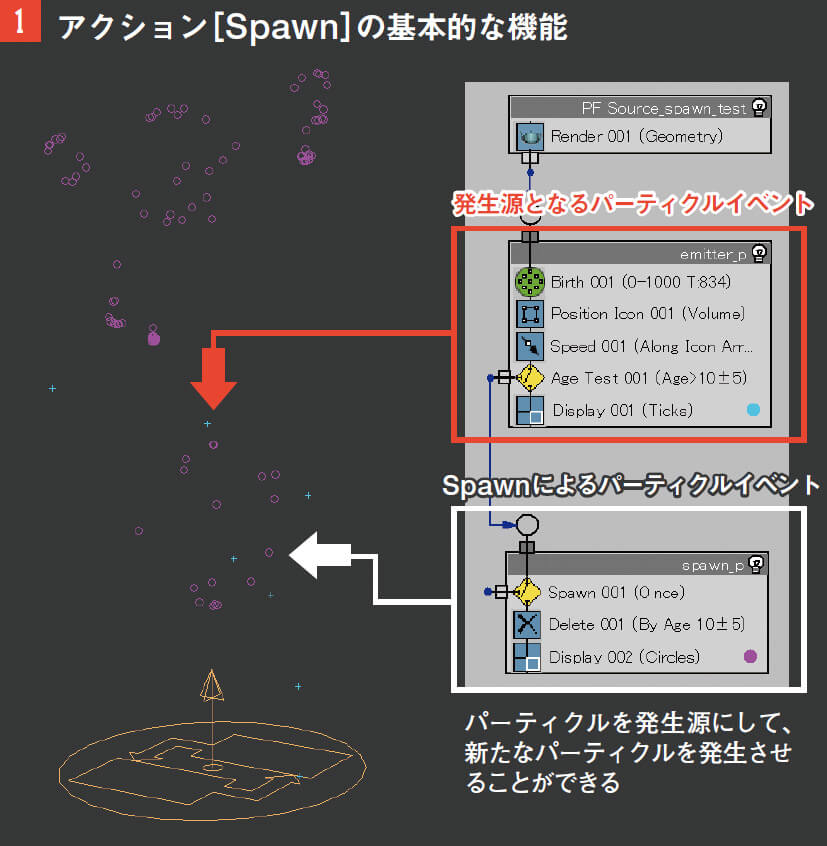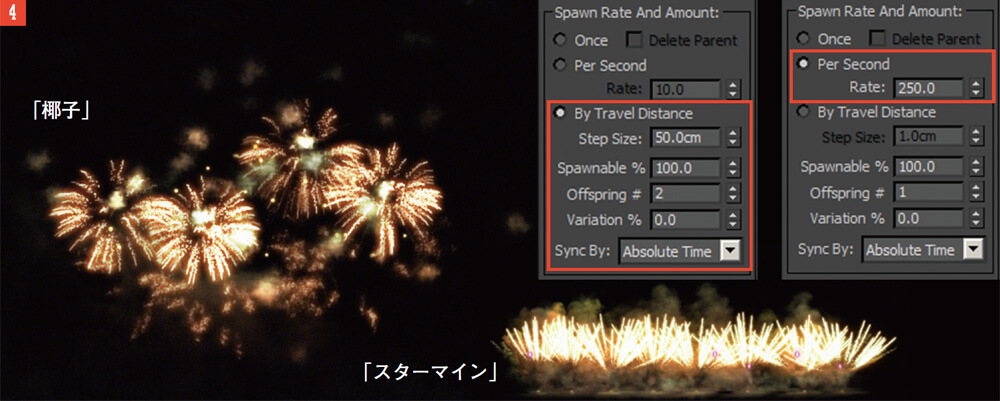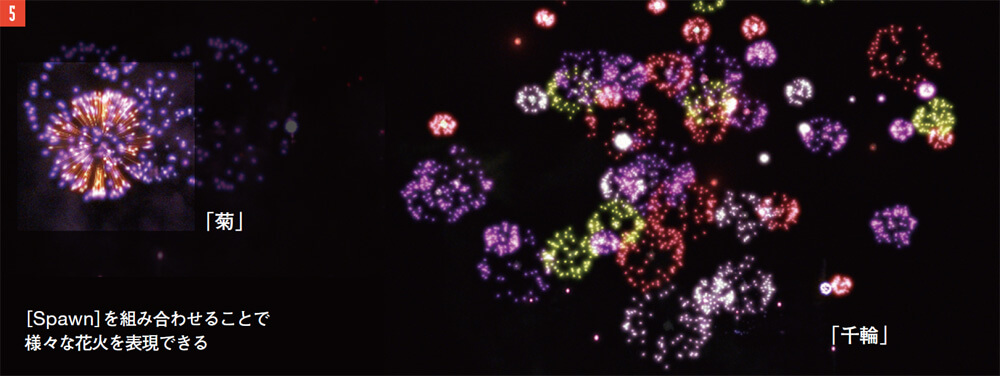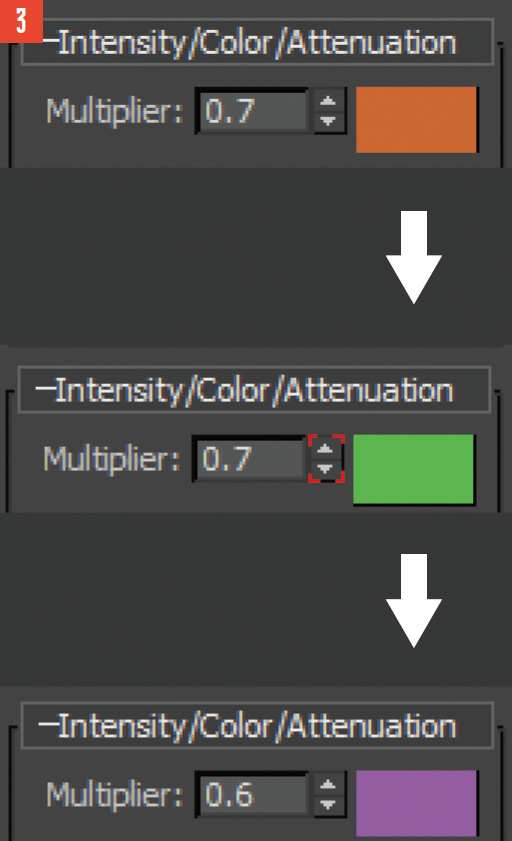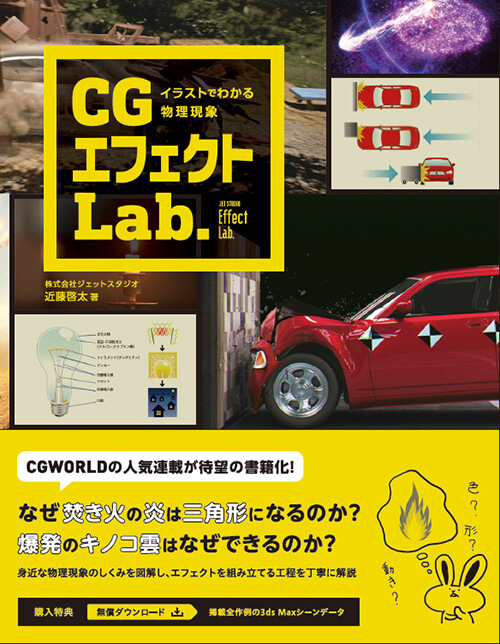STEP3:「花火」を考える ~種類に合わせた形や動きが大切だった~
Spawnを活用して様々な花火の形や動きを再現する
STEP03では花火を再現していきます。元の動画を再現するために必要な花火はざっと調べて15種類ほどありますが、全てパーティクルフローを用いて制作していきます。その中で、各花火を作る際に最も重要な働きをするのが[Spawn]テストです。Spawnは適用したパーティクルを発生源にして、新たなパーティクルを発生させることができるアクションです。これにより打ち上げた花火玉の役割となるパーティクルから適量のパーティクルを発生させることができるので、実際の花火のように上空で燃焼した星が飛び散ったような表現が可能になります。
Spawnの説明の前にまずは打ち上げ花火のベースとなるパーティクルフローを紹介します。[Emitter_Start_Source]イベントではイベントの膨大化を防ぐために、衝突判定によって花火玉となるパーティクルの発生ができるよう設定しています。次に[Emitter_p]イベントで花火玉となるパーティクルの大きさやマテリアル、動きを指定し、さらに花火の役割となる[Spawn_p]イベントに移行させるためのアクション[AgeTest]を適用します。移行するタイミングは「玉の座りが良い」と言われる、花火が綺麗に開花するための適した瞬間に、花火玉の上昇から落下に力が移るタイミングを見極めて移行時間を決定します。パーティクルで作った花火の形に影響することはないのですが、実際の花火と同じように大切なポイントを意識して制作することは「花火らしさ」を出すために必要になります。末端にはSpawn_pイベントを用意し、今回の制作方法で最も大切なアクションSpawnを使用して花火を再現します。パーティクルの発生条件については、同アクション内の[Spawn Rate And Amount]で変更することができるので各花火によって設定を切り替え対応していきます。花火の定番である「牡丹」では一度の発生を行う[Once]。線状に大量の花火を発生させる「スターマイン」や「椰子」などには秒単位でパーティクル量を指定できる[Per Second]や、距離に応じて発生する[By Travel Distance]などを使い分けることで花火の基本的な特徴を再現していきます。これらのイベントを組み合わせることで「菊」や「千輪」、「芯入り」などといった花火も再現することができます。
各花火の動きと形ができたら、次にマテリアルを適用していきます。花火の中には「掛け星」と言われる時間が経つと変色する星があるため、[Particle Age]のマップを適用したマテリアルを用意します。このマップはパーティクルイベント内にある[Delete]で指定した寿命に連動して、パーティクルの質に変化を加えることができるようになります。
花火の作成に最も重要な働きをするのが[Spawn]テストです。パーティクルを発生源にして新たなパーティクルを発生させることができるため、実際の花火のように上空で燃焼した星が飛び散ったような表現が可能になります
-

打ち上げ花火のベースとなるパーティクルフロー。[Emitter_Start_Source]イベントから花火玉のイベント[Emitter_p]に移行、その後花火のイベント[Spawn_p]に移行させています
-
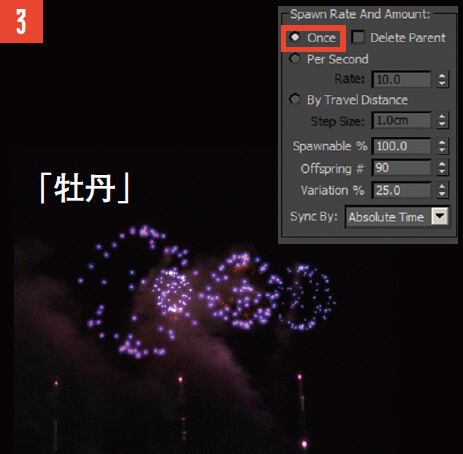
花火の種類によってパーティクルの発生条件を切り替えます。「牡丹」では[Once]
「椰子」や「スターマイン」には[Per Second]や[By Travel Distance]【画像4】のほか、様々に組み合わせて「菊」や「千輪」なども表現します【画像5】
花火の色と不透明度のコントロール例。紫から赤に変化し消える場合は、画像のスロットの方向に各マテリアルを適用します。この設定では発生から消失の間の70%は紫色のパーティクルが飛び、以降の70~100%では徐々に赤色のパーティクルに変化していく、という条件を与えることができます。こうしたParticle Ageの特性を利用して[Opacity]では花火の消える推移にグラデーションを施すなどして、より現実の花火に近い挙動を目指します
STEP4:「照り返し」を考える ~発光現象には照り返しが付きもの~
オムニライトを配置して照り返しを作る
煙と花火が用意できましたので、最後のSTEPでは「花火の照り返し」を制作します。当たり前ですが花火は火と同じ発光現象なので、周囲の環境に照り返しの影響を与えます。花火の照り返しを煙に再現するためにはライトが必要になりますので、あまりオススメしたい方法ではありませんが今回オムニライトを花火のタイミングと色に合わせて時間の許す限り配置することにしました。
配置の方法は各花火によって発生場所や規模が異なることを考慮して、花火の種類ごとに必要と思われる数のライトを準備していきます。必要分のライトを配置できたら、次に花火の発生から消えるまでの場所に応じてライトの[Multiplier]にアニメーションを適用します。色の変化する花火にはカラーにもアニメーションを適用していきます。大変ではありますが、丁寧に制作することで花火と連動した照り返しを作ることができました。これで煙への照り返しも完成になります。
花火の種類ごとに照り返しを表現するためのオムニライトを配置します
完成した花火の照り返し
完成
花火エフェクトは実務でもたまに制作する機会があるのですが花火単体での制作要望が多いので、今回のテーマでは前からやってみたかった煙や照り返し、水面の反射も再現できる動画をチョイスしました。花火だけでも綺麗ですが、周囲に与える影響を含めた画はメインエフェクトを引き立ててくれるのでより花火が綺麗に見えるのではと思います。
Profile.
-

-
近藤啓太(ジェットスタジオ)
エフェクトを中心に映像制作をしております
-

-
JET STUDIO
ゲーム、映画、遊技機映像など幅広く制作を行う、3ds MaxをメインツールとするCGプロダクション。ベトナムにも支社を構え、大規模な制作体制を採っている
www.jetstudio.co.jp